Bạn có bao giờ tự hỏi tại sao những bức ảnh của bạn trông nhạt nhòa và thiếu sức sống? Có phải bạn muốn tạo ra những bức ảnh đẹp lung linh như những chuyên gia? Vậy thì bí mật chính là ở việc chỉnh màu trong Photoshop.
Ý nghĩa của việc chỉnh màu trong Photoshop
Chỉnh màu trong Photoshop không chỉ đơn thuần là thay đổi màu sắc của một bức ảnh. Nó là một nghệ thuật đòi hỏi sự tinh tế và am hiểu về màu sắc, ánh sáng và bố cục.
Tâm lý học cho thấy màu sắc có thể tác động mạnh mẽ đến cảm xúc và tâm trạng của con người. Màu sắc nóng như đỏ, cam, vàng thường tạo cảm giác vui tươi, ấm áp, trong khi màu sắc lạnh như xanh lam, xanh lá cây lại tạo cảm giác bình yên, thư thái.
Trong ngành nhiếp ảnh, chỉnh màu giúp tạo ra những bức ảnh đẹp hơn, ấn tượng hơn, và thu hút hơn. Nó giúp khắc phục những khuyết điểm của bức ảnh như ánh sáng yếu, màu sắc nhạt nhòa, hay màu sắc không hài hòa.
Trong ngành thiết kế, chỉnh màu giúp tạo ra những sản phẩm đẹp mắt, phù hợp với thương hiệu và đối tượng mục tiêu. Chỉnh màu cũng có thể giúp tạo ra những hiệu ứng đặc biệt, thu hút sự chú ý của người xem.
Từ góc độ kinh tế, việc chỉnh sửa ảnh chuyên nghiệp có thể mang lại lợi nhuận cho các nhiếp ảnh gia, nhà thiết kế, hoặc những người kinh doanh dịch vụ chỉnh sửa ảnh.
Hướng dẫn chỉnh màu trong Photoshop: Bí mật được hé lộ
Sử dụng các công cụ chỉnh màu cơ bản
Photoshop cung cấp rất nhiều công cụ chỉnh màu khác nhau, từ các công cụ cơ bản như Levels, Curves, Brightness/Contrast đến các công cụ nâng cao như Hue/Saturation, Color Balance, Selective Color, Channel Mixer.
Levels:
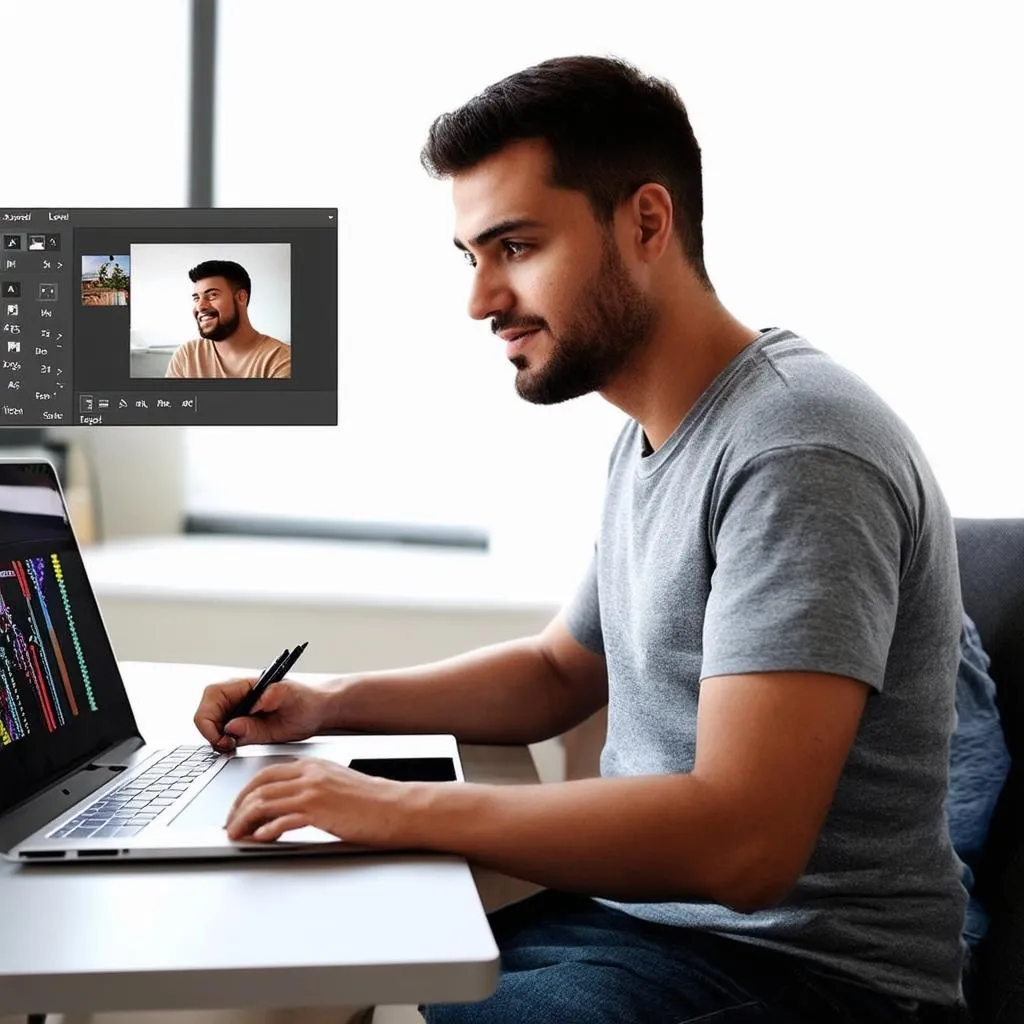 cong-cu-levels
cong-cu-levels
Công cụ Levels giúp điều chỉnh độ tương phản và độ sáng của bức ảnh. Bạn có thể điều chỉnh điểm đen, điểm trắng và điểm xám để tạo ra bức ảnh có độ tương phản cao hơn hoặc thấp hơn.
Curves:
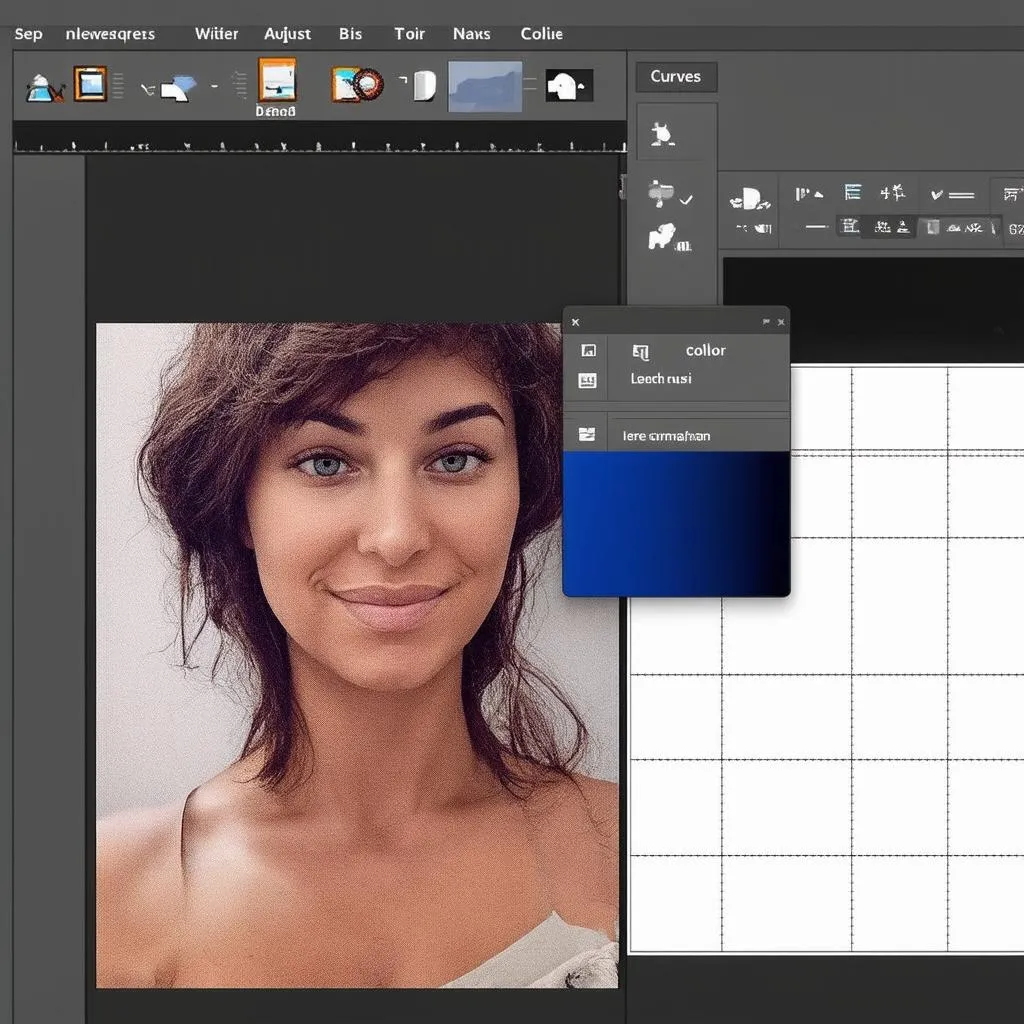 cong-cu-curves
cong-cu-curves
Công cụ Curves cho phép bạn điều chỉnh độ sáng và màu sắc của bức ảnh một cách chính xác hơn so với Levels. Bạn có thể tạo ra những đường cong khác nhau để điều chỉnh màu sắc theo ý muốn.
Brightness/Contrast:
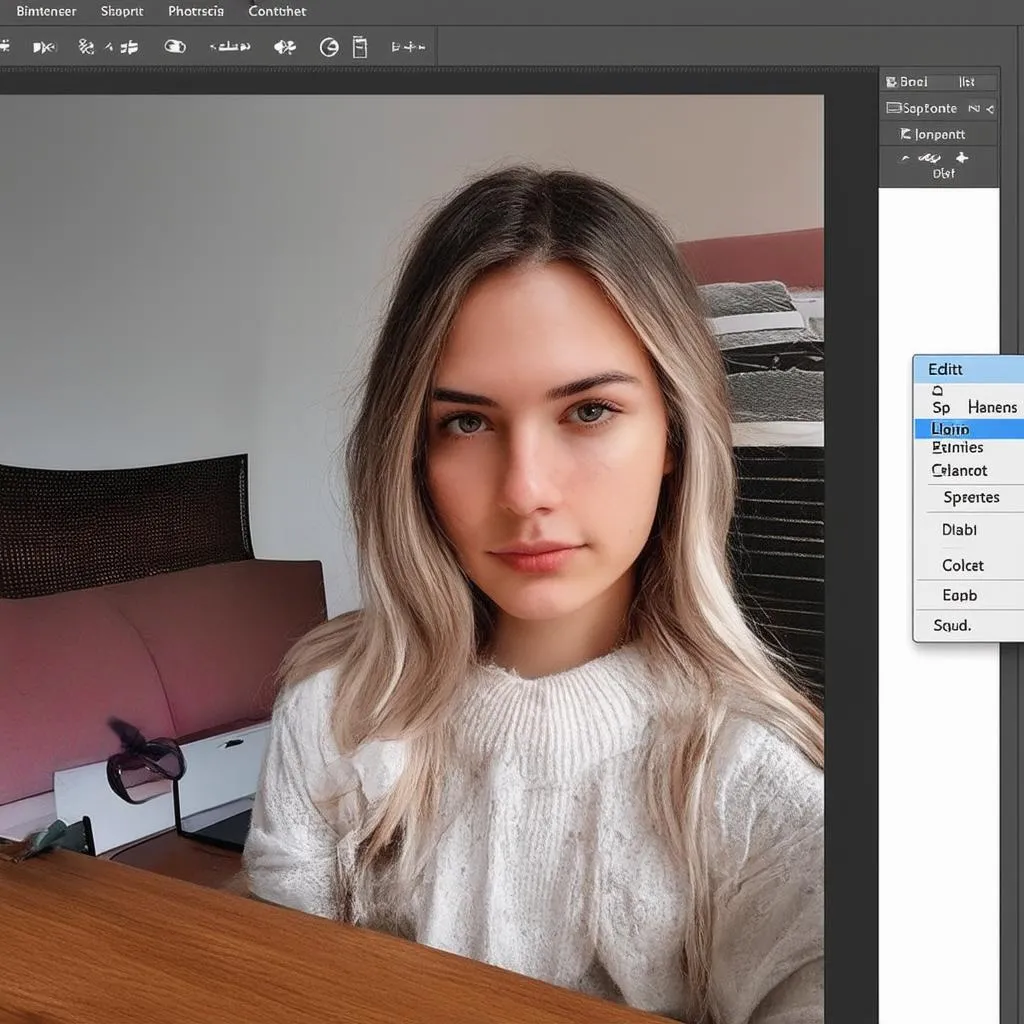 cong-cu-brightness-contrast
cong-cu-brightness-contrast
Công cụ Brightness/Contrast giúp bạn điều chỉnh độ sáng và độ tương phản của bức ảnh một cách đơn giản. Bạn có thể tăng hoặc giảm độ sáng và độ tương phản để tạo ra bức ảnh sáng hơn hoặc tối hơn.
Sử dụng các công cụ nâng cao
Ngoài các công cụ chỉnh màu cơ bản, bạn có thể sử dụng các công cụ nâng cao để chỉnh màu một cách chuyên nghiệp hơn.
Hue/Saturation:
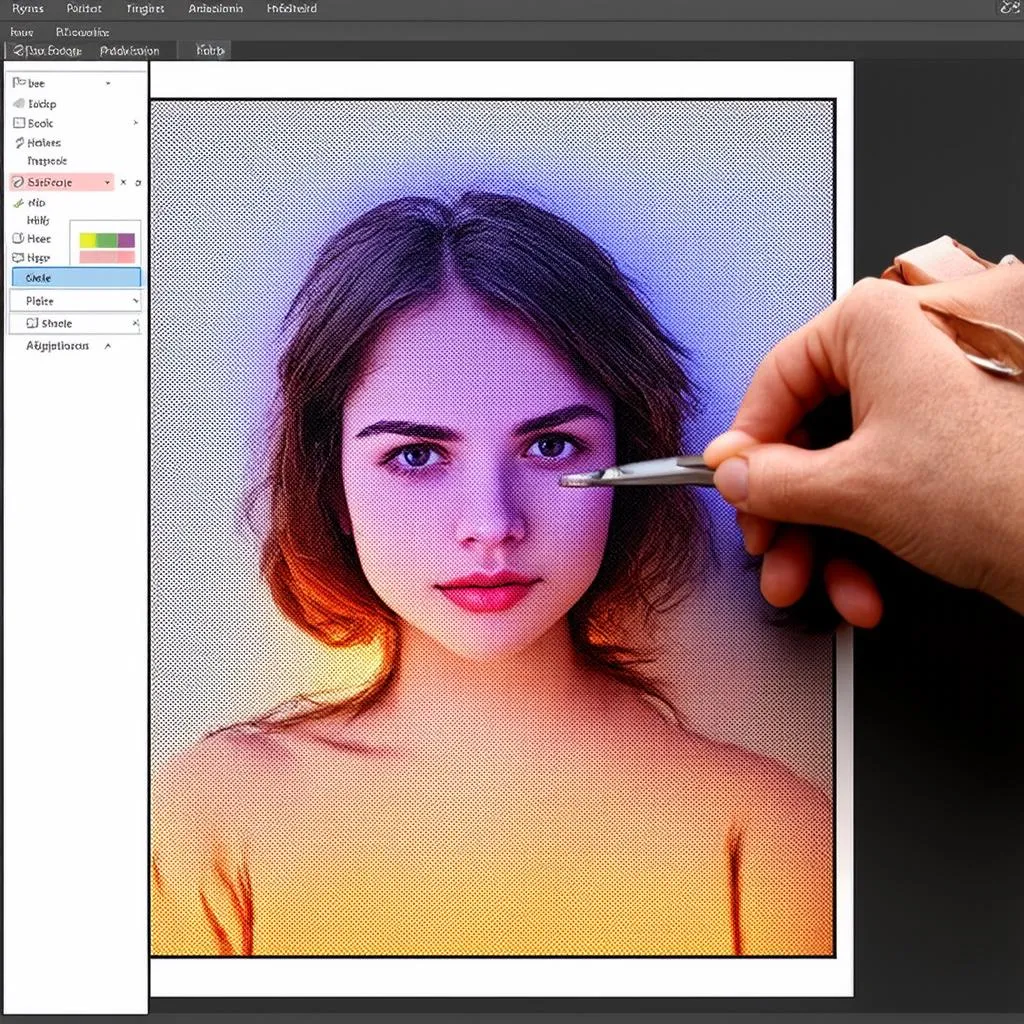 cong-cu-hue-saturation
cong-cu-hue-saturation
Công cụ Hue/Saturation giúp bạn điều chỉnh màu sắc, độ bão hòa và độ sáng của bức ảnh. Bạn có thể thay đổi màu sắc, tăng hoặc giảm độ bão hòa và độ sáng của từng màu sắc hoặc của toàn bộ bức ảnh.
Color Balance:
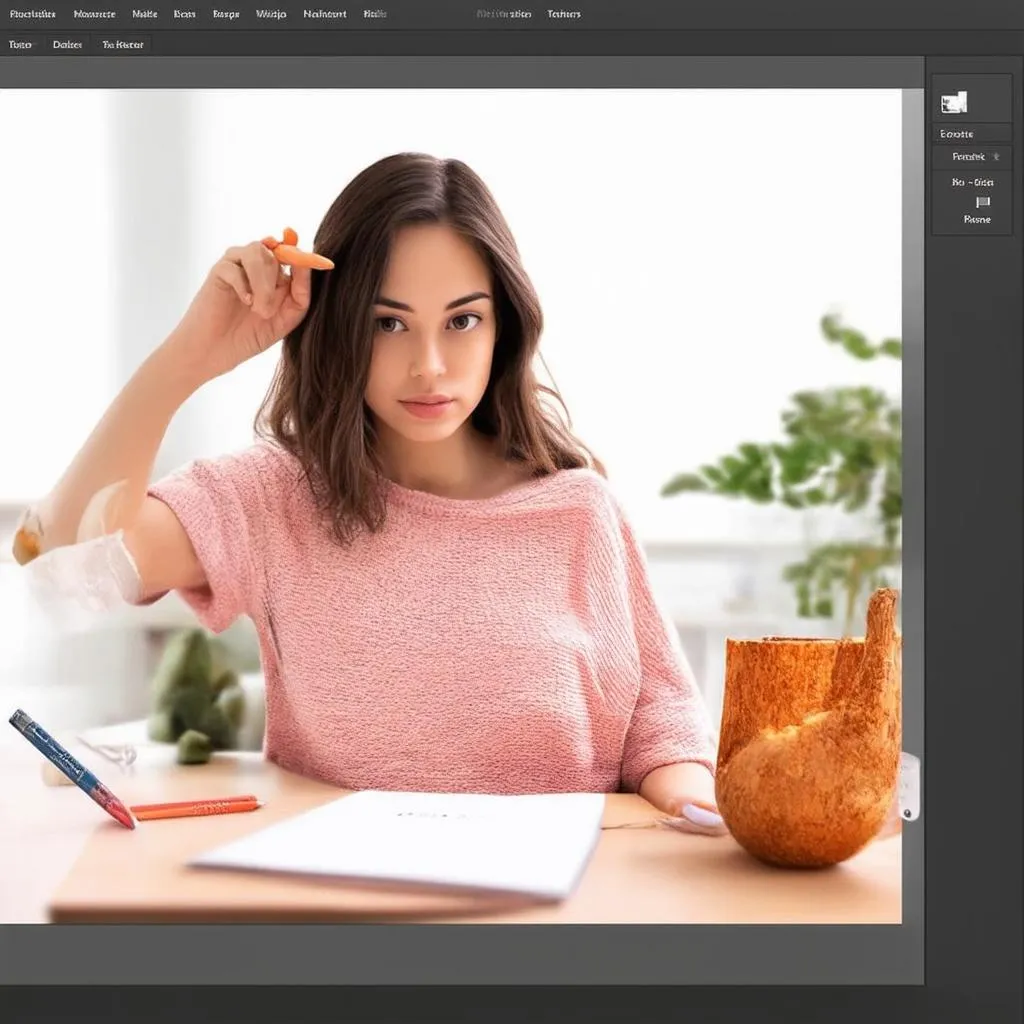 cong-cu-color-balance
cong-cu-color-balance
Công cụ Color Balance giúp bạn điều chỉnh màu sắc của bức ảnh theo từng kênh màu: đỏ, xanh lá cây, và xanh dương. Bạn có thể làm cho bức ảnh ấm hơn hoặc lạnh hơn bằng cách điều chỉnh các kênh màu này.
Selective Color:
 cong-cu-selective-color
cong-cu-selective-color
Công cụ Selective Color giúp bạn điều chỉnh màu sắc của từng màu sắc trong bức ảnh. Bạn có thể thay đổi màu sắc, tăng hoặc giảm độ bão hòa và độ sáng của từng màu sắc.
Channel Mixer:
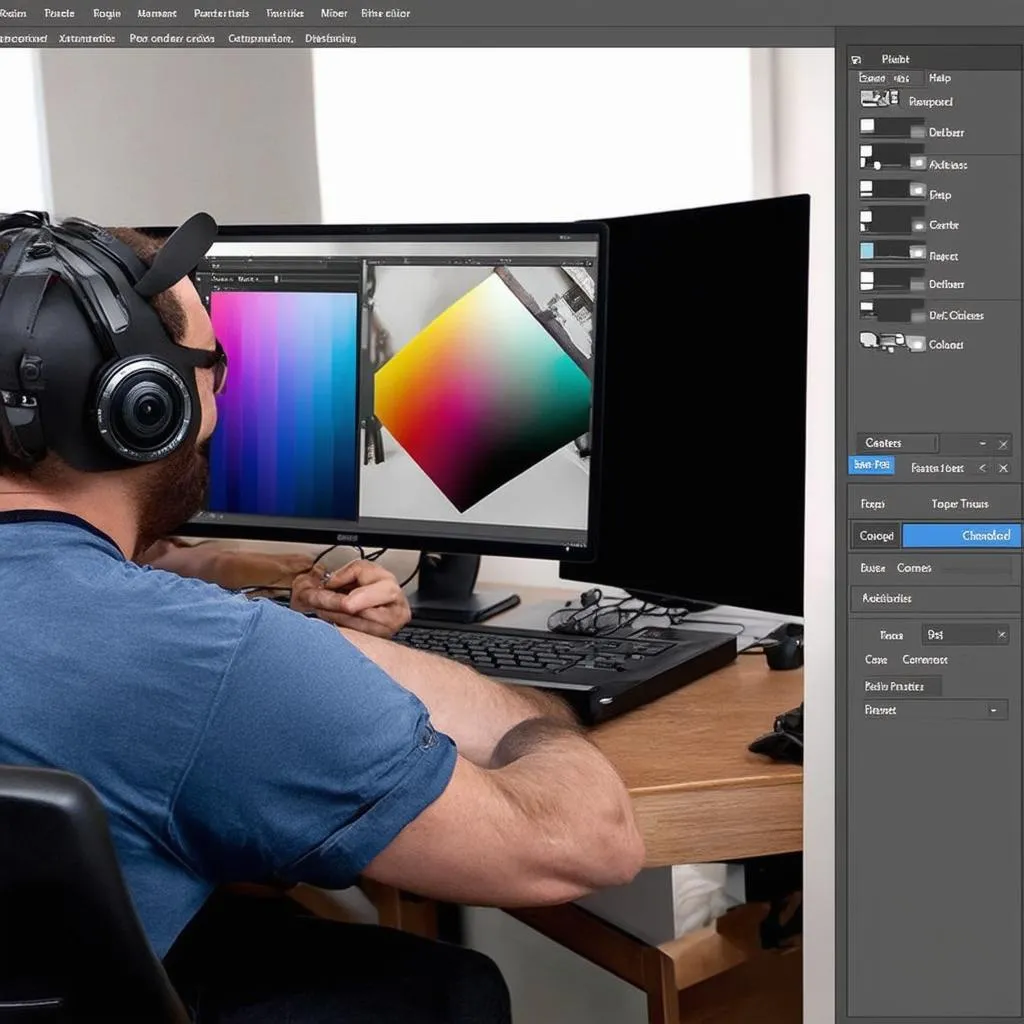 cong-cu-channel-mixer
cong-cu-channel-mixer
Công cụ Channel Mixer cho phép bạn kết hợp các kênh màu khác nhau để tạo ra hiệu ứng màu sắc độc đáo. Bạn có thể sử dụng công cụ này để tạo ra những bức ảnh đen trắng hoặc những bức ảnh với hiệu ứng màu sắc đặc biệt.
Các câu hỏi thường gặp
“Làm sao để chỉnh màu da cho đẹp trong Photoshop?”
Bạn có thể sử dụng công cụ Curves để điều chỉnh màu da cho đẹp. Bạn có thể tạo ra một đường cong hình chữ S nhẹ nhàng để làm cho màu da sáng hơn, mịn màng hơn.
“Chỉnh màu ảnh phong cảnh như thế nào?”
Bạn có thể sử dụng công cụ Color Balance để điều chỉnh màu sắc của ảnh phong cảnh. Bạn có thể làm cho bầu trời xanh hơn, cỏ cây xanh tươi hơn, và nước trong veo hơn bằng cách điều chỉnh các kênh màu đỏ, xanh lá cây, và xanh dương.
“Làm sao để chỉnh màu ảnh sản phẩm cho đẹp?”
Bạn có thể sử dụng công cụ Hue/Saturation để điều chỉnh màu sắc của ảnh sản phẩm. Bạn có thể làm cho sản phẩm nổi bật hơn bằng cách tăng độ bão hòa của màu sắc, hoặc làm cho sản phẩm trông tự nhiên hơn bằng cách giảm độ bão hòa của màu sắc.
Lời khuyên từ các chuyên gia
Theo John Smith, một chuyên gia nhiếp ảnh nổi tiếng, “Chỉnh màu trong Photoshop là một nghệ thuật đòi hỏi sự kiên nhẫn và am hiểu về màu sắc. Hãy tập trung vào việc tạo ra những bức ảnh đẹp mắt, ấn tượng, và thu hút người xem, thay vì cố gắng tạo ra những bức ảnh quá mức chỉnh sửa.”
Jane Doe, một chuyên gia thiết kế đồ họa, chia sẻ: “Chỉnh màu là một phần quan trọng trong việc tạo ra những sản phẩm đẹp mắt. Hãy sử dụng các công cụ chỉnh màu một cách khéo léo để tạo ra những sản phẩm có màu sắc hài hòa, ấn tượng, và phù hợp với thương hiệu của bạn.”
Tìm hiểu thêm
Bạn muốn tìm hiểu thêm về Photoshop? Hãy xem thêm các bài viết khác trên website haclongbang.asia:
Kêu gọi hành động
Bạn có bất kỳ câu hỏi nào về chỉnh màu trong Photoshop? Hãy liên hệ với chúng tôi! Chúng tôi luôn sẵn sàng hỗ trợ bạn 24/7.
Kết luận
Chỉnh màu trong Photoshop là một kỹ năng quan trọng cho bất kỳ ai muốn tạo ra những bức ảnh đẹp mắt. Hãy sử dụng các công cụ chỉnh màu một cách khéo léo và sáng tạo để tạo ra những bức ảnh ấn tượng, thu hút người xem, và truyền tải thông điệp của bạn một cách hiệu quả.
Hãy chia sẻ bài viết này với bạn bè của bạn nếu bạn thấy nó hữu ích!